- Что такое XML Sitemap?
- Вам нужен XML Sitemap для веб-сайта WordPress?
- Как вы можете найти карту сайта в WordPress?
- Как создать XML Sitemap для WordPress
- Как создать динамический файл Sitemap
- Как создать Sitemap для WordPress с помощью Yoast
- Как создать и добавить статический файл Sitemap в WordPress
- Как отправить файл WordPress в Google
Конечно, вы хотите, чтобы содержание вашего сайта было легко найти через поисковые системы. В конце концов, это отличный способ привлечь органический трафик на ваш сайт. Однако, если вы не используете XML-карты сайтов, вам не хватает эффективного инструмента поисковой оптимизации (SEO).
XML-карты сайта используются роботами поисковых систем для более эффективного «сканирования» контента вашего сайта. Создав его для своего веб-сайта, вы можете сделать свой контент более заметным на страницах результатов поисковой системы (SERP).
В этом посте мы обсудим, что такое XML-карты сайта и почему он может понадобиться для вашего сайта WordPress. Затем мы покажем вам несколько способов создания собственных карт сайта, а также оповестим Google о его существовании. Давайте начнем!
Что такое XML Sitemap?
Короче говоря, карта сайта XML - это индекс сообщений и страниц вашего сайта. Он используется поисковыми роботами - роботами, которые индексируют и добавляют ваш сайт в поисковую систему.
Когда роботы сканируют ваш сайт без карты сайта, они должны использовать внутренние ссылки вашего сайта для навигации по нему. Карта сайта упрощает этот процесс, предоставляя сканерам подробную карту всего вашего сайта, включая ваши страницы, публикации и иерархию.
Вам нужен XML Sitemap для веб-сайта WordPress?
Если контент вашего веб-сайта уже виден в поисковой выдаче, вам действительно нужен XML-сайт? Если вы хотите, чтобы ваш сайт WordPress тщательно и часто индексировался поисковыми системами, ответьте «Да!».
Чем успешнее поисковый робот может сканировать ваш сайт, тем лучше. Это позволяет обновленному контенту ранжироваться в поисковой выдаче, что полезно для вождения целевой трафик ,
Как вы можете найти карту сайта в WordPress?
Найти карту сайта очень просто, и все, что нужно, это добавить определенный фрагмент в конец вашего (или другого веб-сайта) URL. Например, большинство файлов Sitemap используют sitemap.xml / . Таким образом, вы можете ввести www.example.com/sitemap.xml в адресную строку и перенаправить на карту сайта:
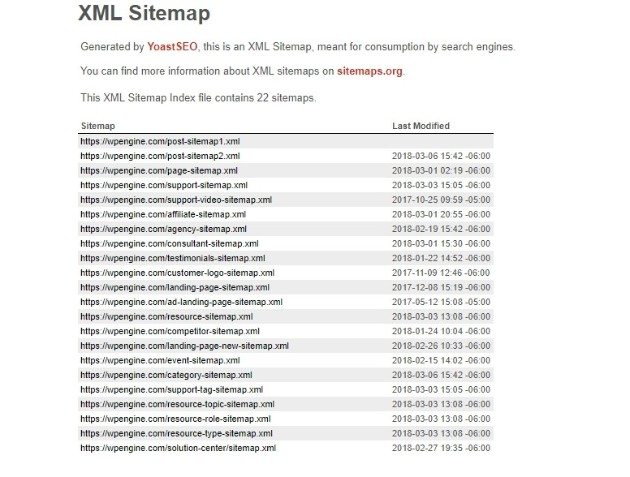
Если это не работает, другие популярные слагы включают page-sitemap.xml и sitemap_index.xml . Конечно, вы также можете сделать то же самое для вашего собственного сайта, чтобы определить, есть ли у вас в данный момент активная карта сайта.
Как создать XML Sitemap для WordPress
В WordPress вы можете создавать два разных типа XML-файлов сайтов - статический и динамический. Методы генерации различны для каждого, поэтому давайте рассмотрим подробнее.
Как создать динамический файл Sitemap
Динамическая карта сайта используется большинством сайтов. Рекомендуется для тех, у кого нет времени или знаний, чтобы поддерживать его вручную, и он, по сути, обновляется на основе структуры вашего сайта автоматически.
На самом деле, это возможно создать динамическую карту сайта вручную , но это требует совсем немного знаний XML. Если вы не знакомы с XML, ваш следующий лучший вариант - использовать плагин WordPress. В каталоге плагинов WordPress есть несколько вариантов, но мы рекомендуем Yoast SEO ,
Как создать Sitemap для WordPress с помощью Yoast
Yoast SEO это все-в-одном плагин SEO, и самый популярный вариант, доступный в настоящее время. Как таковая, она включает в себя способность создать XML-карту сайта всего за несколько кликов:

Чтобы создать свою собственную карту сайта, сначала Загрузить и установить плагин. Затем перейдите к панели управления WordPress и нажмите SEO > Общие в левом меню. Отсюда выберите вкладку «Функции» и перейдите к файлам XML Sitemap . Переключите панель на « Вкл» и нажмите « Сохранить изменения» :
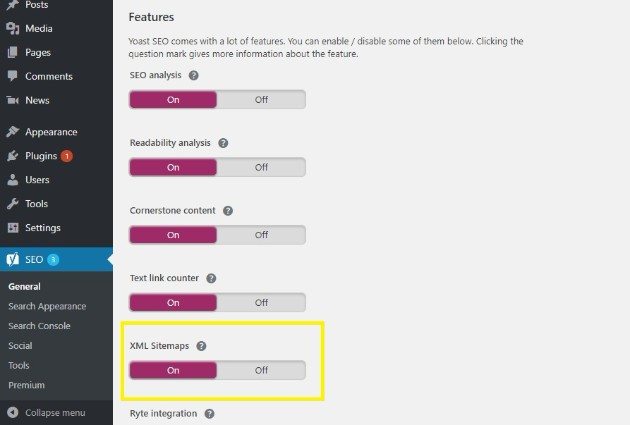
Чтобы увидеть ваш новый файл Sitemap, щелкните знак вопроса рядом с XML Sitemap , затем нажмите специальную ссылку:
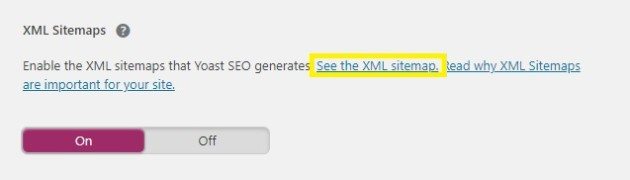
Вы также можете вручную ввести URL в адресную строку. В Yoast SEO карта сайта будет соответствовать структуре http://www.yourwebsite.com/sitemap_index.xml .
Однако вы еще не закончили. Вам все еще нужно отправить карту сайта в Google, что мы покажем вам, как это сделать позже.
Как создать и добавить статический файл Sitemap в WordPress
Как мы уже упоминали, статический файл Sitemap не индексирует ваши сообщения и страницы автоматически и должен обновляться вручную.
Это также означает, что статический файл сайта легче создать вручную, чем динамический. Для начала соберите список всех активных URL на вашем сайте, которые вы хотите включить в карту сайта. Вы можете использовать онлайн-генератор, такой как XML-файлов Sitemap если ваш сайт содержит менее 500 активных URL:
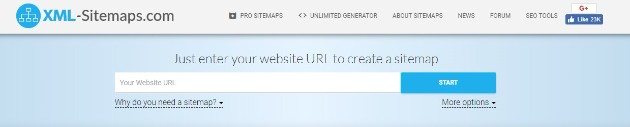
После создания вы можете загрузить свою карту сайта в формате .xml . Теперь пришло время загрузить его в корневой каталог вашего сайта. Вам понадобится бесплатный Протокол передачи файлов (FTP) менеджер, такой как FileZilla , чтобы сделать это. Если вы не в курсе дела с FTP, вы также можете освежить свои навыки заранее.
однажды установлен на вашем компьютере для входа вам понадобится несколько ключевых элементов информации: хост , имя пользователя , пароль и порт :

Вы можете найти эту информацию, войдя в свою учетную запись хостинга и перейдя к FTP-пользователям (или области с аналогичным именем) с панели инструментов. Вы также можете напрямую обратиться к своему хосту или найти адрес электронной почты для первоначальной регистрации.
После того, как вы вошли в систему, дважды щелкните корневую папку вашего сайта в нижней правой части FileZilla. Он может называться www , public_html или назван в честь вашего сайта. Чтобы загрузить файл sitemap.xml , перетащите его из локальной папки, которую можно найти в левом нижнем углу экрана:
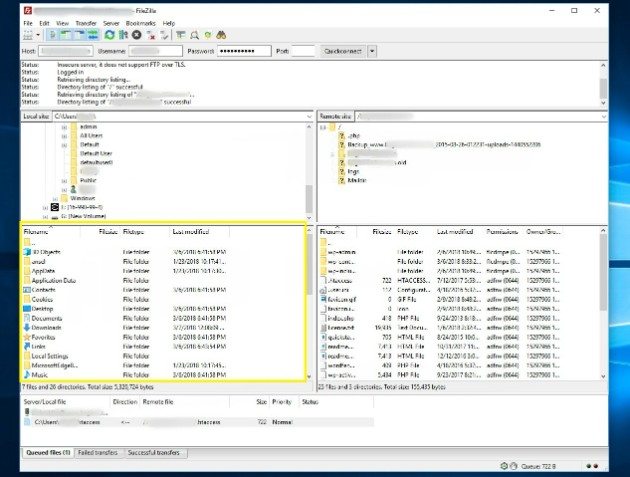
Теперь, когда карта сайта загружена на ваш сайт, пришло время уведомить Google и другие поисковые системы об изменениях.
Как отправить файл WordPress в Google
Как уже упоминалось, карта сайта облегчает поисковым системам сканирование вашего сайта. Однако вы значительно облегчите им работу, если заранее предупредите их о наличии карты сайта.
Для этого вы можете использовать Google Search Console , После входа в систему вам сначала необходимо подтвердить право собственности на сайт затем перейдите в меню « Сканирование» > « Sitemap» в меню слева. На этой странице нажмите красную кнопку в правом верхнем углу с надписью Добавить / проверить файл Sitemap :
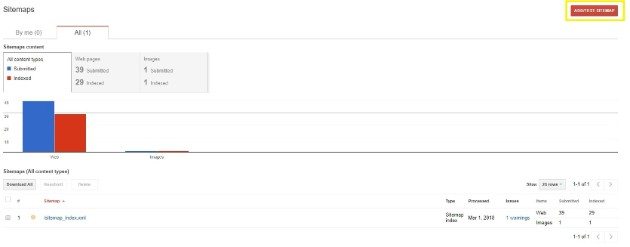
Введите URL-адрес вашей карты сайта и нажмите « Отправить файл Sitemap» . Теперь Google может быстрее реагировать на обновления вашего контента. Это означает, что ваш контент будет быстрее появляться в поисковой выдаче, что выгодно для трафика вашего сайта и общего успеха.
Вас интересуют другие темы и информация, связанные с WordPress? Проверьте Блог WP Engine ! Также не забудьте проверить Планы управляемого хостинга WP Engine чтобы узнать больше о наших предложениях.
Что такое XML Sitemap?Вам нужен XML Sitemap для веб-сайта WordPress?
Как вы можете найти карту сайта в WordPress?
Что такое XML Sitemap?
Вам нужен XML Sitemap для веб-сайта WordPress?
Если контент вашего веб-сайта уже виден в поисковой выдаче, вам действительно нужен XML-сайт?
Вас интересуют другие темы и информация, связанные с WordPress?